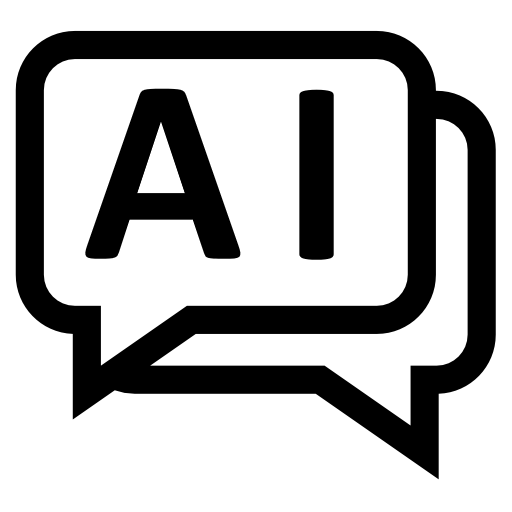Нотация BPMN
Диаграмма, описанная в нотации BPMN, представляет собой алгоритм (сценарий) выполнения процесса, а также отображение того, как процесс взаимодействует с другими процессами с точки зрения обмена сообщениями (информацией, документами и другими функциональными объектами). Алгоритм выполнения процесса представляется на диаграмме с помощью объектов потока (событий, процессов, шлюзов), которые связываются между собой потоками управления, определяющими ход выполнения процесса. Подробнее об объектах, используемых на диаграмме процесса BPMN, описано в методике Проектирование системы управления в главе Нотация BPMN.
Подробнее о нотации BPMN см. видео ниже.
Работа с объектами диаграммы процесса в нотации BPMN
Для всех объектов диаграммы можно выбрать другой объект из справочника с помощью пункта контекстного меню Сменить объект. Смена объекта может происходить только в пределах одного класса, при этом на диаграмме процесса в нотации BPMN фигура отображается в соответствии с заданным графическим шаблоном, который соответствует новому объекту.
При переименовании оргединицы или функционального объекта на диаграмме BPMN новое название может совпасть с названием объекта, уже существующего в соответствующем справочнике. Подробно работа программы в таких ситуациях описана в разделе Переименование объектов на диаграмме.
Для добавления существующих объектов на диаграмму можно пользоваться механизмом Drag&Drop, то есть "перетаскивать" их из Навигатора или из Окна справочника.
Задачи и подпроцессы
Процесс BPMN представляет собой действие или набор действий, выполняемых над исходным объектом (документом, материальным объектом и прочим) с целью получения заданного результата. Процессы BPMN подразделяются на задачи (простые действия, не имеющие дальнейшей декомпозиции) и подпроцессы (декомпозированные процессы), которые, в свою очередь, могут быть разных классов.
По умолчанию задача создается класса Абстрактная задача, а подпроцесс – класса Подпроцесс. Класс объекта может быть изменен при помощи пункта меню Класс объекта, вызываемого от единицы деятельности (рис.1). После выбора класса задачи в левом верхнем углу блока задачи появляется маркер выбранного типа.

На диаграмме тип цикла для задачи или подпроцесса определяется при помощи подменю Тип цикла BPMN в контекстном меню, вызываемого от задачи или подпроцесса (рис. 2).

Для указания факта, что единица деятельности является "Компенсацией", в контекстном меню, вызываемом от фигуры, можно установить флажок в пункте меню Компенсация (рис. 3).

Вызывающая активность может быть добавлена на диаграмму при помощи одноименного символа с Палитры или же путем смены класса объекта, добавленного на диаграмму или в Навигатор. Связь вызывающей активности с вызываемой устанавливается в Окне свойств вызывающей активности в параметре Вызываемая активность. После указания единицы деятельности в качестве значения данного параметра в контекстном меню Вызывающей активности появляется пункт меню Вызываемая активность, выбор которого открывает диаграмму вызываемой активности (рис. 4).
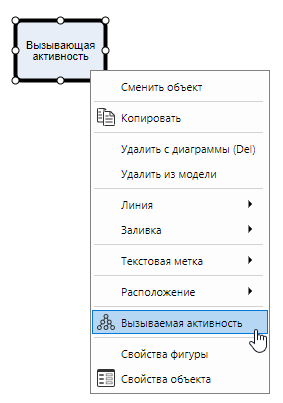
События
Событие представляет собой состояние, которое является существенным для целей управления бизнесом и оказывает влияние или контролирует дальнейшее развитие одного или более бизнес-процессов.
События, возникающие при выполнении процесса, разделяются на 2 категории: возникающие из-за какой-то причины и инициирующие какой-то результат. И причина возникновения события, и результат, который инициирует событие, называются триггером.
События, обрабатывающие триггер, который привел к их возникновению, называются обработчиками. События, которые инициируют триггер (или некий результат), называются инициаторами.
По типу триггера события делятся на различные типы, например, "Неопределенное" (без маркера), "Сообщение", "Таймер". Триггер обозначается специальным маркером внутри события. По умолчанию событие добавляется на диаграмму с типом триггера "Неопределенное". На диаграмме тип триггера определяется при помощи подменю Тип триггера в контекстном меню, вызываемом от события (рис. 5).

События-обработчики - это все стартовые и некоторые промежуточные события. Если встречается событие-обработчик, то задача ожидает наступления этого события, т.е. ожидает появления причины возникновения этого события. На диаграмме триггер внутри события, являющегося обработчиком, показывается незакрашенным.
События-инициаторы – это некоторые промежуточные события (включая промежуточное событие с типом "Неопределенное") и все конечные события. Если встречается событие-инициатор, то задача просто выполняется дальше и ничего не ожидает. На диаграмме триггер внутри события, являющегося инициатором, показывается закрашенным.
На палитре элементов предусмотрены отдельные кнопки для добавления стартового события, промежуточного события-инициатора и конечного события. После добавления события на диаграмму первоначально выбранный тип события можно изменить при помощи подменю Тип события в контекстном меню, вызываемом от события (рис. 6).

Промежуточные события-обработчики могут присоединяться к границе фигуры. Такие события называются граничными. Граничное событие изображает событие, возникающее при выполнении задачи или подпроцесса, к границе которого это событие присоединено. Причем граничное событие может прервать выполнение задачи/подпроцесса - граничное прерывающее, и не прерывать - граничное непрерывающее. Граничное непрерывающее событие изображается пунктирными линиями.
Для добавления граничного события необходимо присоединить событие к границе фигуры так, чтобы появился индикатор присоединения. После присоединения события к границе фигуры, для события можно указать, является ли оно прерывающим при помощи одноименного пункта контекстного меню, вызываемого от события (рис. 7).

Шлюзы
Шлюзы представляют собой точки ветвления и слияния потоков управления процесса. Шлюзы могут быть различных классов. На палитре элементов Окна диаграммы предусмотрены отдельные символы для добавления эксклюзивного шлюза, параллельного шлюза и неэксклюзивного шлюза, а также символ для добавления шлюза с выбором его класса. После добавления шлюза любого класса на диаграмму его класс можно сменить при помощи подменю Класс объекта в контекстном меню, вызываемом от шлюза (рис. 8).

Данные
Объекты и документы, передаваемые между задачами и подпроцессами, отображаются на диаграмме символом Объект данных. Объекты могут передаваться между шагами процесса, а также передаваться или поступать в/из внешних процессов.
В контекстном меню фигуры объекта данных можно выбрать Тип данных: Входные данные или Выходные данные, а также указать, является ли объект коллекцией.
Статус объекта или документа указывается в Окне свойств фигуры объекта данных на вкладке Статусы. В качестве статуса используются объекты справочника «Термины», которые перетягиваются на вкладку Статусы из Навигатора или выбираются из справочника. Статус затем отображается на диаграмме после названия объекта данных в квадратных скобках (рис. 9).

База данных – символ, который обозначает хранилище данных, необходимых для выполнения процесса, т.е. объект данных может являться выходом/входом не только шага процесса, но и базы данных (рис. 10). Кроме того, база данных может сама являться входом/выходом шага процесса.

Пулы и дорожки
Последовательность выполнения процесса может быть заключена в пул. Фигура основного пула диаграммы добавляется на диаграмму при помощи одноименного символа и является фигурой объекта того процесса, чья диаграмма моделируется. В пул можно добавлять дорожки – исполнителей шагов процесса. Дорожки добавляются в пул при помощи специального символа с Палитры элементов. Символ «Дорожка» используется для добавления на диаграмму объектов классов «Оргединица», «Программный продукт», «База данных» и других. Между объектом фигуры дорожки и объектом фигуры задачи или подпроцесса, расположенной внутри дорожки, создается связь класса «Выполнение единицы деятельности».
Внимание! Задача считается помещенной в дорожку исполнителя по центральной точке фигуры (рис.11).

Помимо последовательности шагов основного процесса на диаграмме BPMN может быть также изображена последовательность шагов процесса, внешнего по отношению к основному, и показано взаимодействие между этими процессами. Внешний процесс может обозначать:
- процесс, откуда поступил или куда передается поток сообщений;
- предыдущий или следующий процесс по отношению к диаграмме рассматриваемого процесса.
Фигура внешнего процесса изображается при помощи символа Свернутого или Развернутого пула.
Символ свернутого пула используется для добавления на диаграмму объектов классов «Единица деятельности», «Оргединица», «Внешняя ссылка» и ряда классов Archimate (рис. 12).

Символ развернутого пула используется для добавления на диаграмму объектов классов «Единица деятельности» и «Оргединица» (рис. 13).

Создание связей
На диаграмме процесса в нотации BPMN можно использовать 3 типа коннекторов:
- потоки управления: соединяют элементы основного потока процесса: события, задачи/подпроцессы, шлюзы;
- потоки сообщений: соединяют события и процессы основного потока процесса с внешними процессами и событиями, задачами/подпроцессами внешнего процесса);
- ассоциации: соединяют объекты данных с событиями и процессами основного потока, а также с внешними процессами.
Потоки управления могут быть условными потоками и потоками управления по умолчанию. Такие потоки могут исходить из процесса или эксклюзивного/неэксклюзивного шлюзов.
Условный поток управления используется тогда, когда необходимо показать, что по рассматриваемому потоку будет происходить дальнейшее выполнение процесса только в том случае, если выполнится условие, указанное в названии потока.
Поток управления по умолчанию используется тогда, когда необходимо показать, что по рассматриваемому потоку будет происходить дальнейшее выполнение процесса только в том случае, если не выполнилось ни одно из условий, заданных на условных потоках управления, исходящих из процесса или эксклюзивного/неэксклюзивного шлюза.
Тип потока управления, исходящего из процесса, можно сменить на условный поток или поток по умолчанию при помощи подменю Класс объекта в контекстном меню, вызываемом от потока управления (рис. 14). Тип потока управления, исходящего из эксклюзивного/неэксклюзивного шлюза, можно сменить на поток управления по умолчанию при помощи этого же пункта меню.

На диаграмме процесса в нотации BPMN можно показывать передачу объектов по потокам управления или потокам сообщений (рис.15).

В случае если объект данных передается между двумя последовательно соединенными процессами, то можно создать связь класса "Ассоциация данных", которая свяжет фигуру объекта данных с потоком управления, созданным между двумя фигурами процессов. Такой коннектор строится в направлении от фигуры объекта данных к потоку управления (рис.16).

Подобным образом объекты данных можно присоединять к потокам сообщений (рис.17).

Кроме того, для потоков сообщений можно указать сообщение, которое передается из одного процесса в другой. Сообщение создается в одноименном справочнике справочника Функциональные объекты, а затем перетягивается в параметр Сообщение BPMN в окне свойств потока сообщения. Название сообщения отображается рядом с потоком сообщений (рис. 18).

Риски
На диаграмме BPMN можно отобразить риски. Для угрозы и возможности предусмотрены свои фигуры. Символ риска не представлен на Палитре элементов, но риск может быть добавлен на диаграмму из справочника. Для связи риска с задачей/подпроцессом предназначен класс связи "Влияние риска" (рис. 19). В этом случае задача/подпроцесс является объектом риска.

Задача или подпроцесс также может являться контрольной процедурой риска. Для отображения этого факта необходимо добавить связь от задачи/подпроцесса к риску и выбрать класс связи "Контрольная процедура риска". У задачи/подпроцесса в углу появится маркер щита (рис. 20).

В качестве контрольной процедуры риска может быть также использован объект класса "Задача". Объект этого класса добавляется на диаграмму из справочника в виде фигуры большого квадрата (рис. 21).

Подробная информация о контрольных процедурах рисков представлена в разделе Анализ и оценка риска.